打印机接收不到打印任务怎么办 看这里解决
打印机无法接收打印任务,这可能是由于打印队列堵塞、驱动程序、连接异常等问题导致的,通常经过排查,并有针对性的解决问题即可。下面我们一起来看看解决方法吧~

一、硬件与连接检查
有线连接:检查USB线或网线是否松动、损坏,尝试更换接口或线缆(部分老旧USB接口供电不足会导致通信失败)。
无线连接:确保打印机与电脑/手机处于同一Wi-Fi网络,重启路由器或尝试关闭再重新连接打印机Wi-Fi。
指示灯状态:观察打印机电源灯、网络灯是否正常(例如橙色闪烁可能表示缺纸/卡纸/碳粉不足)。
设备重启:关闭打印机和电脑,等待1分钟后重新启动。此举可清除临时缓存故障,尤其适用于无线打印机因IP地址冲突导致的问题。
二、确认打印机状态与设置
设为默认打印机:进入「控制面板」→「设备和打印机」,右键目标设备勾选「设为默认打印机」。
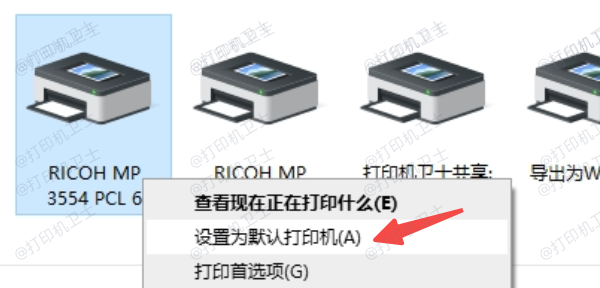
检查暂停/脱机状态:右键点击打印机图标,若显示「脱机使用打印机」或「暂停打印」,需取消勾选相应选项。

三、驱动程序与软件冲突处理
更新/重装驱动程序:可下载“打印机卫士”软件自动识别打印机型号,匹配并安装兼容的驱动,避免因驱动错误导致的打印机连接问题,让打印机连接变得更加简单。

 好评率97%
好评率97%
 下载次数:4752953
下载次数:4752953
打开打印机卫士,点击主界面的“立即检测”按钮,软件将自动识别打印机设备,检测驱动状态。
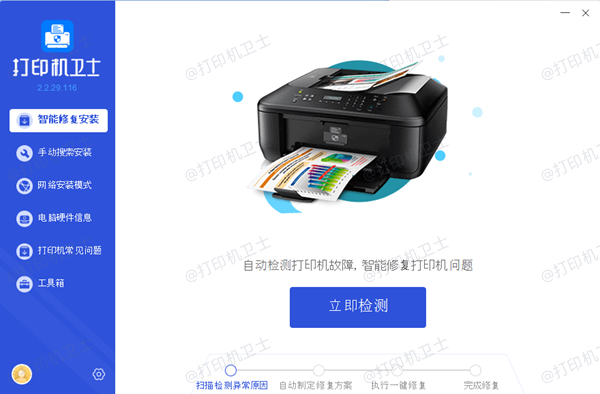
等待扫描完成后,如果发现驱动需要更新,点击“一键修复”,等待驱动安装完成。
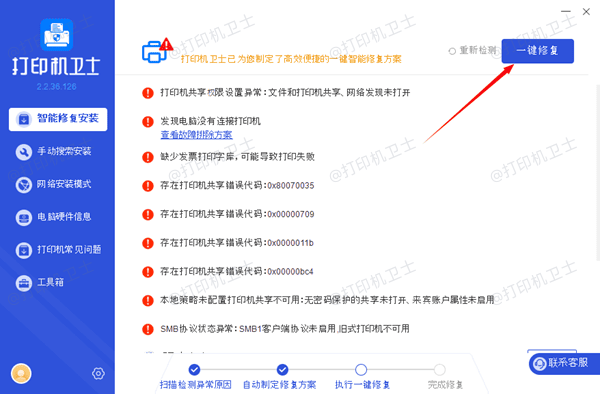
在更新驱动程序的过程中,如果遇到其他打印问题,打印机卫士还提供一键修复功能,帮助用户快速解决打印机故障。
关闭安全软件干扰:临时禁用防火墙或杀毒软件,某些防护程序会误拦截打印后台服务。
四、打印队列堵塞
清空打印任务缓存:按 Win+R 输入 services.msc,找到「Print Spooler」服务,先停止再重启。
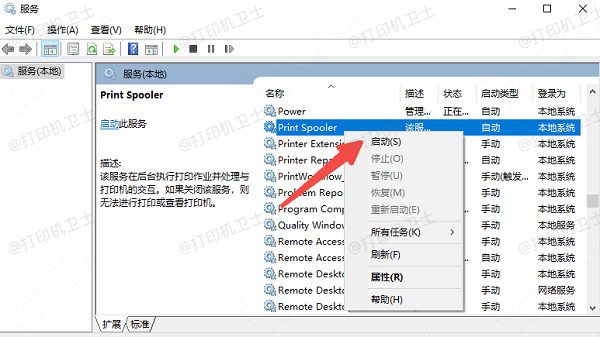
手动删除 C:\Windows\System32\spool\PRINTERS 文件夹内所有文件。
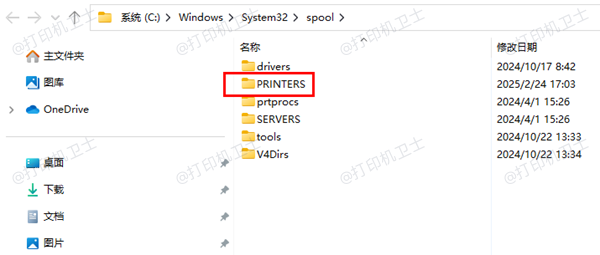
更换打印端口:在打印机属性中选择「端口」选项卡,切换为其他可用端口(如USB001改为USB002)。
打印机接收不到任务的问题,按照上述步骤大多都能自行解决,保持驱动更新和定期维护,能有效减少此类故障的发生。若以后遇到打印机问题,可优先使用"打印机卫士"全面排查打印机故障,有针对性的进行修复,减少时间和精力,帮你高效管理打印任务!